Efnisyfirlit
Einn af bestu hlutunum við OctoPrint er hversu útvíkkanlegur og sérhannaður hugbúnaðurinn er. Þú getur sett upp ýmsar viðbætur innan OctoPrint hugbúnaðarins til að bæta mismunandi aðgerðum við mælaborðið og bæta virkni þess.
Til að setja upp viðbætur skaltu smella á skiptilykilstáknið til að opna stillingavalmyndina. Þegar þú ert í stillingavalmyndinni, smelltu á Plugin Manager til að opna hann og smelltu síðan á „Fá meira“ til að opna lista yfir viðbætur. Þeir munu hver um sig hafa „Setja upp“ hnapp við hliðina á hverjum og einum sem þú getur smellt á.
Þú getur skoðað myndbandið hér að neðan til að sjá hvernig það er gert.
Hér eru bestu OctoPrint viðbæturnar sem þú getur hlaðið niður:
- OctoLapse
- Obico [Áður Spaghetti Detective]
- Themeify
- Neyðarstöðvun
- Rúmsýnari
- Snertiviðmót
- Pretty G-Code
- Októ alls staðar
- Útloka svæði
- HeaterTimeout
- PrintTimeGenius
- Spool Manager
1. OctoLapse
OctoLapse er fjölmiðlaviðbót sem tekur myndir af prentunum þínum á ákveðnum stöðum. Í lok prentunarinnar sameinar það síðan allar skyndimyndirnar til að búa til töfrandi myndband sem kallast time-lapse.
Þessi viðbót er mjög gagnleg ef þú ert einhver sem elskar að sjá framvindu prentunarinnar, eða ef þú viltu deila myndböndum af prentun þinni á netinu.
Til að setja upp OctoLapse, farðu í viðbótastjórnunina, leitaðu aðOctoLapse og settu það upp. Eftir að hafa sett það upp muntu sjá OctoLapse flipa á aðalskjá OctoPrint.
Sjá einnig: Hvernig á að fá hið fullkomna topp & amp; Botnlög í þrívíddarprentunOpnaðu flipann og stilltu stillingarnar þínar. Þú verður að velja prentaragerðina þína, velja myndavél og setja inn stillingar skurðarvélarinnar.
Þegar þú ert búinn með þetta allt er viðbótin komin í lag og þú getur byrjað að búa til frábær myndbönd með því .
2. Obico [Áður Spaghetti Detective]
Obico er ein af gagnlegustu viðbótunum á OctoPrint. Með því að nota gervigreind, tölvusjón, hjálpar það þér að greina hvenær prentunin þín mistekst og hættir sjálfkrafa að prenta.
Þetta hjálpar til við að spara þráð, sérstaklega á löngum prentum þegar þú lætur prentarann í friði. Spaghettíspæjarinn lætur þig líka vita þegar bilunin kemur upp, svo þú getur komið og endurstillt eða endurræst prentunina.
Spaghettíspæjarinn hefur bætt við nýjum eiginleikum og gengist undir endurmerkingu í Obico. Þessi nýja útgáfa bætir við fleiri eiginleikum eins og streymi í beinni af prentuninni þinni, fullum fjaraðgangi (jafnvel utan heimanetsins) og farsímaforritum.
Það besta er að það inniheldur ókeypis þrep, svo þú getur prófað og notaðu eiginleika þess áður en þú ákveður að kaupa.
Áður en þú setur það upp skaltu ganga úr skugga um að þú sért með myndavél og ljósgjafa fyrir þrívíddarprentarann þinn fyrir bestu myndupplausn. Næst skaltu leita að Obico í viðbótastjóranum og setja það upp.
Eftir að hafa sett það upp skaltu fylgja leiðbeiningunum á skjánum til aðsettu upp reikninginn þinn og tengdu prentarann þinn. Nú muntu geta fylgst með prentun þinni hvar sem er.
3. Themeify
Sjálfgefið grænt og hvítt þema OctoPrint getur orðið leiðinlegt mjög hratt. Til að hjálpa þér að laga þetta býður OctoPrint upp á viðbót sem heitir Themeify sem er fyllt með nokkrum litríkum þemum sem þú getur valið úr.
Þú getur jafnvel notað innbyggðu litaspjaldið til að sérsníða þemu að þínum smekk. Til að setja það upp, farðu í viðbótastjórann og leitaðu að Themeify og settu það upp.
Eftir að þú hefur sett það upp skaltu leita að því undir viðbætur kafla í stillingavalmyndinni. Smelltu á það og veldu Enable Them og Enable Customization .
Eftir þetta geturðu valið hvaða lit eða þema sem þú vilt fyrir OctoPrint viðmótið þitt.
4. Neyðarstöðvun
Einfalda neyðarstöðvunarforritið bætir stöðvunarhnappi við OctoPrint yfirlitsstikuna þína. Með því að nota hnappinn geturðu auðveldlega hætt prentun með einum smelli.
Þetta er mjög gagnlegt ef þú tekur eftir því í gegnum vefmyndavélarstrauminn að prentunin þín mistekst eða breytist í spaghetti.
Þú getur sett upp það í gegnum viðbótastjórann í stillingum. Eftir að hafa sett hann upp, ef hnappurinn er of lítill fyrir þig, geturðu breytt hnappastærðinni í stærri í stillingum viðbótarinnar.
5. Bed Visualizer
The Bed Visualizer er öflug viðbót sem býr til nákvæmt, þrívíddar landfræðilegt möskva fyrir prentrúmið þitt. Það vinnur meðsjálfvirk rúmjöfnunarkerfi eins og BLTouch og CR Touch til að skanna rúmið og framleiða netið.
Með því að nota möskva sem það veitir geturðu séð háa og lága punkta á rúminu þínu svo þú getur ákvarðað hvort rúmið sé undið, jafnt o.s.frv.
Athugið : Þú verður að hafa sjálfvirkt rúmjöfnunarkerfi til að þetta viðbót virki.
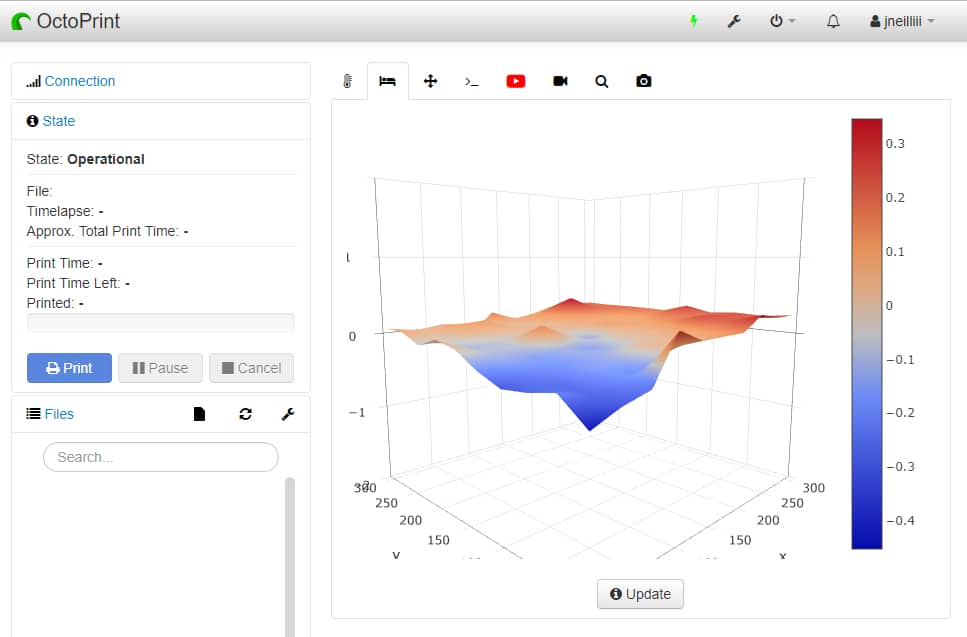
6 . Touch UI
Snertiviðmótið er nokkurn veginn nauðsyn fyrir þá sem vilja fá aðgang að OctoPrint mælaborðinu sínu í gegnum farsíma. Þessi viðbót breytir OctoPrint útlitinu þannig að það hentar litlum, snertivænum skjá á snjallsímanum þínum.
Sjá einnig: Lærðu hvernig á að skanna í þrívídd með símanum þínum: Auðveld skref til að skannaMeð þessu geturðu stjórnað og fylgst með prentaranum þínum á litlum skjáum í gegnum OctoPrint á mjög áhrifaríkan hátt. Þú getur sett upp viðbótina frá viðbótarstjóranum.
Eftir að þú hefur sett það upp kviknar það sjálfkrafa þegar þú ræsir OctoPrint á hvaða tæki sem er með skjá sem er minni en 980px eða snertitæki. Þú getur breytt þemum þess og jafnvel bætt við sýndarlyklaborði í stillingum þess.

7. Pretty G-Code
Pretty G-Code viðbótin breytir G-Code áhorfandanum þínum úr einföldu 2D tóli í fullan 3D prentmyndara. Jafnvel betra, það samstillir prenthausinn þinn svo þú getir fylgst með framvindu prentunar í gegnum OctoPrint mælaborðið.
Það sýnir raunverulegt líkan í háum gæðum og sýnir útpressunarlínur.
Þú getur líka veldu á milli flipa og skjás á öllum skjánum til að birta útprentunina þínaframfarir.
8. Octo Everywhere
Octo Everywhere viðbótin er eins konar spaghettíspæjari fátæks manns. Það veitir þér fullan aðgang að straumi vefmyndavélarinnar þinnar svo þú getir fylgst með prentuninni þinni jafnvel þegar þú ert ekki á sama neti og OctoPrint tækið.
Það kemur líka með svítu af tækjum, forritum og viðvörunum sem þú getur sérsniðið til að veita frábæra fjarprentunarupplifun. Það gefur þér í rauninni allt OctoPrint mælaborðið þitt á ytra tæki sem er ekki á netinu þínu.
9. Útiloka svæði
Exclude Region viðbótin er gagnleg ef þú ert að þrívíddarprenta marga hluta og einn þeirra mistekst. Það sem þú getur gert með þessu er í grundvallaratriðum að útiloka tiltekið svæði sem þrívíddarprentarinn þinn getur gefið leiðbeiningar um.
Það gefur þér mynd af prentrúminu og þú getur teiknað ferning og síðan breytt því til að útiloka það svæði . Þú getur sparað mikinn tíma og efni ef þú finnur fyrir bilun í prentun að hluta.
10. HeaterTimeout
HeaterTimeout viðbótin slekkur einfaldlega á hitanum ef þrívíddarprentarinn þinn hefur verið skilinn eftir án þess að gera neitt í smá stund. Þetta er sérstaklega hentugt ef þú gleymir að slökkva á því handvirkt eftir einhvers konar þráðaskipti eða hreinsun.
Margir hafa forhitað rúmstokkinn sinn og gleymt til dæmis að byrja að prenta. Þú getur tilgreint tímamörk fyrir hitara til að slökkva á eftir að engin prentun hefur verið hafin.
11.PrintTimeGenius
PrintTimeGenius viðbótin veitir notendum betri prenttímamat, jafnvel niður í nokkrar mínútur af raunverulegum prenttíma þínum. Það reiknar út prenttímann þinn eftir að G-kóðanum hefur verið hlaðið upp og mun birtast á skráarfærslunum.
Viðbótin virkar með því að greina G-kóðann, sem og blöndu af prentsögu þinni. Það getur líka tekið tillit til upphitunartíma stútsins og rúmsins. Ef upphaflega tímamatið þitt var rangt, þá er til reiknirit sem getur endurreiknað nýja nákvæma prenttímann.
Þróunaraðilarnir gefa upp nákvæmni sem er oft með 0,2% af raunverulegum prenttíma þínum.
12. Spool Manager
Spool Manager viðbótin í OctoPrint getur hjálpað þér að halda utan um hversu mikið filament þú ert með í hverri spólu, auk þess að meta kostnað við hverja prentun út frá verði spólunnar.
Þú getur jafnvel skannað spólumerkin til að fylla út upplýsingar um þráðspóluna sem þú ert að nota.
Þú getur sett upp öll þessi viðbætur og fleira frá OctoPrint stjórnandanum. Allt sem þú þarft til að sérsníða OctoPrint mælaborðið þitt þannig að það henti þér betur, þú munt örugglega finna það þar.
Gangi þér vel og góða prentun.
